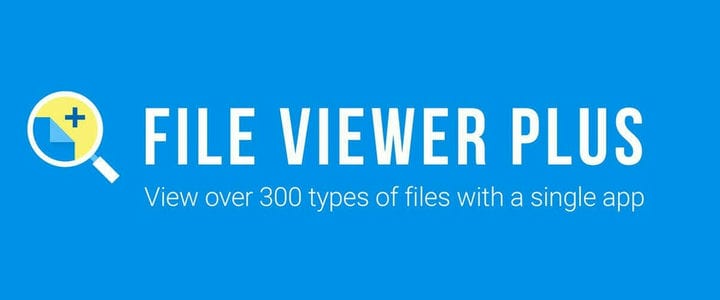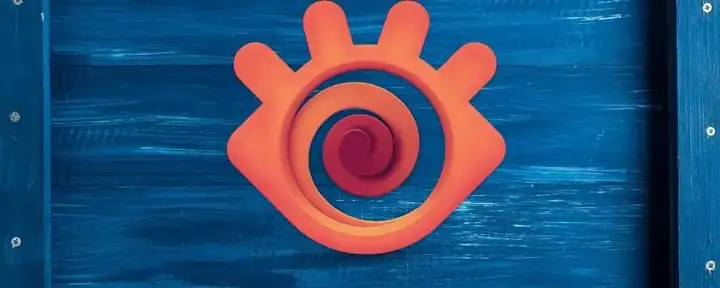Як відкрити .tif файли без шкоди для якості
Останнє оновлення: 21 січня 2021 року
- Файл TIF (Tagged Image Format) – це формат файлу, який використовується для збереження високоякісних зображень без втрат.
- Якщо у вас виникають труднощі під час відкриття файлів Tif, вам слід скористатися належним конвертором файлів.
- Adobe Suite надає чудове програмне забезпечення для відкриття файлів Tif разом з іншими чудовими програмами.
- Дізнайтеся більше про рішення, які допоможуть вам швидко відкрити файли Tif, у наступному посібнику.
TIF файл або TIFF файл з розширенням коротка для формату Tagged Image, який зберігає високу якість графіки, а також підтримує стиснення без втрат.
Таким чином, його власникам вдається легко архівувати зображення без шкоди для якості, але при цьому економити на дисковому просторі.
Він часто використовується для зберігання таких зображень, як цифрові фотографії, і широко підтримується такими додатками, як сканери, факс, обробка текстів, оптичне розпізнавання символів та видавнича робота.
Цей тип файлів є гнучким та пристосованим для обробки зображень та даних в одному файлі.
Його здатність зберігати у форматі без втрат робить його більш корисним архівом зображень, оскільки його можна редагувати та повторно зберігати, не втрачаючи якості зображення.
Щоб дізнатись, як відкривати файли .tif без шкоди для якості, перегляньте наш повний перелік пропозицій нижче.
Як відкрити .tif-файли без шкоди для якості?
1 Відкриття .tif файлів для перегляду
Існують різні програми, які можна використовувати для відкриття файлів .tif у Windows 10, але якщо ви просто хочете його переглянути, ви можете вибрати переглядач фотографій, наприклад, вбудований засіб перегляду фотографій Windows або додаток Фотографії.
2 Використовуйте конвертер файлів або зображень
Ви можете зіткнутися з труднощами під час відкриття файлів .tif у вбудованому засобі перегляду фотографій Windows або програмі Windows Photos.
Якщо ви хочете уникнути головного болю та відкрити .tif-файли простим подвійним клацанням, Adobe Acrobat DC – правильний інструмент для вас.
Мало того, але ви також можете використовувати його для перетворення файлів .tif в інший формат або PDF-файлів у .tif файли. Все, що вам потрібно зробити, це натиснути кнопку Зберегти як і вибрати формат, який ви хочете використовувати.
Ще одне чудове програмне забезпечення для відкриття файлів .tif, яке ви можете використовувати, це:
Ми настійно рекомендуємо завантажити File Viewer Plus. Це надзвичайно потужний інструмент, який відкриває більше 300 типів файлів, а також дозволяє редагувати їх безпосередньо в своєму інтерфейсі.
Ви без особливих проблем легко відкриєте, відредагуєте та перетворите ваші файли .tif.
⇒ Завантажте File Viewer Plus 3
Інші програми перегляду фотографій, якими ви можете користуватися, включають:
- Ірфанв’ю
Irfanview – одне з найбільш популярних та найкращих програм для перегляду фотографій, яке ви можете отримати. Він невеликий, надшвидкий та компактний, а якщо ви новачок, він такий простий у використанні.
Професіонали також можуть скористатися цим потужним інструментом, який, на відміну від інших переглядачів фотографій, створений для створення нових, унікальних та цікавих функцій для вашої графіки.
Насправді це перший переглядач фотографій у всьому світі, який забезпечує підтримку багатосторінкового TIF. Плюс він безкоштовно продається, якщо не використовується в комерційних цілях, інакше вам доведеться зареєструватися за комерційним використанням за 12 доларів.
Наша остання рекомендація:
Це також одне з найкращих програм для перегляду фотографій Windows, що використовується у світі, яке також може конвертувати зображення, оскільки підтримує понад 500 форматів зображень. Ви також можете редагувати зображення та експортувати понад 70 форматів зображень.
Він має неперевершену сумісність з точки зору підтримки формату, що включає анімовані нерухомі формати.
3 Відкриття .tif файлів для редагування
Якщо ви хочете відредагувати файл .tif в іншому форматі, ви можете конвертувати його, не встановлюючи програму редагування фотографій для формату TIF.
Одним із інструментів редагування фотографій, яким ви можете користуватися безкоштовно, є GIMP.
Це безкоштовне програмне забезпечення для редагування фотографій зі складними інструментами редагування для створення приголомшливих та візуально привабливих фотографій у вашій бібліотеці, хоча для цього потрібні додаткові навички.
Ви також можете використовувати Adobe Photoshop, хоча це не безкоштовно. Для файлів GeoTIFF ви можете відкрити його за допомогою GDAL, Geosoft Oasis montai, MATLAB MathWorks та настільного програмного забезпечення ESRI ArcGIS.
4 Як відкрити .tif файли у Windows 10?
За допомогою засобу перегляду зображень або редактора фотографій, що підтримує файли .tif, ви можете просто відкрити файл у самій програмі, а потім зберегти файл .tif у іншому форматі зображення.
Це робиться натисканням Файл та вибором Зберегти як. Ви також можете використовувати конвертери файлів, які перетворюють один формат файлу зображення в інший, наприклад .tif.
Якщо ви не можете використовувати зображення або графічний файл, оскільки формат не підтримується, спробуйте програмне забезпечення для перетворення файлів для зображень.
Чи використовуєте ви файли .tif? Поділіться з нами, як ви їх відкриваєте, залишивши коментар у розділі нижче.